本文介绍如何使用 Azure 开发人员 CLI (azd) 为 azd 模板创建 GitHub Actions CI/CD 管道。 通过此管道,可以将模板更新推送到代码存储库,并自动预配更改并将其部署到 Azure 环境。
注释
该 azd pipeline config 命令处于 beta 阶段。 有关详细信息,请参阅 功能版本控制和发布策略。
先决条件
初始化模板
此示例使用 Hello-AZD 模板,但你可以针对包含管道定义文件(通常位于 .github 或 .azdo 文件夹中)的任何模板执行这些步骤。
在空目录中,初始化
hello-azd模板:azd init -t hello-azd出现提示时,输入环境的名称,例如 helloazd。
使用 GitHub Actions 创建管道
按照以下步骤创建和配置管道:
在模板根目录的终端中,运行:
azd pipeline config提供请求的 GitHub 信息。
当系统提示提交并推送本地更改以启动新的 GitHub Actions 运行时,请输入
y。查看终端中的输出。 该
azd pipeline config命令显示项目的 GitHub 存储库名称。注释
默认情况下,
azd pipeline config会配置 OpenID Connect(OIDC),也称为 联盟 凭据。 若要改用客户端凭据,请运行azd pipeline config --auth-type client-credentials。Terraform 不支持 OIDC/联合身份验证凭据。
在浏览器中,打开项目的 GitHub 存储库。
选择 操作 以查看工作流的运行情况。
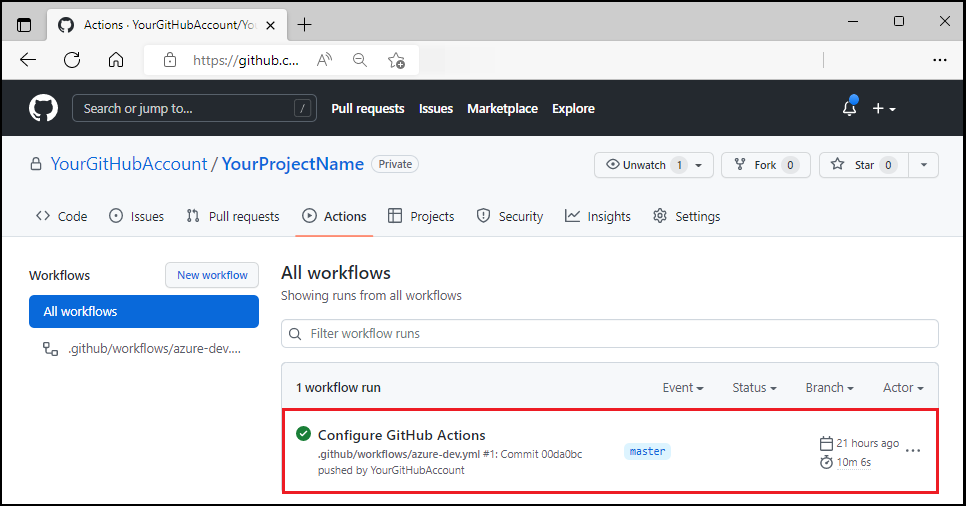
推送代码更改
在项目的
/src/components/pages目录中,打开Home.razor。在文件顶部附近找到
Hello AZD!标题文本。将文本更改为
Hello, pipeline!。保存文件。
提交并推送更改。 这会触发 GitHub Actions 管道来部署更新。
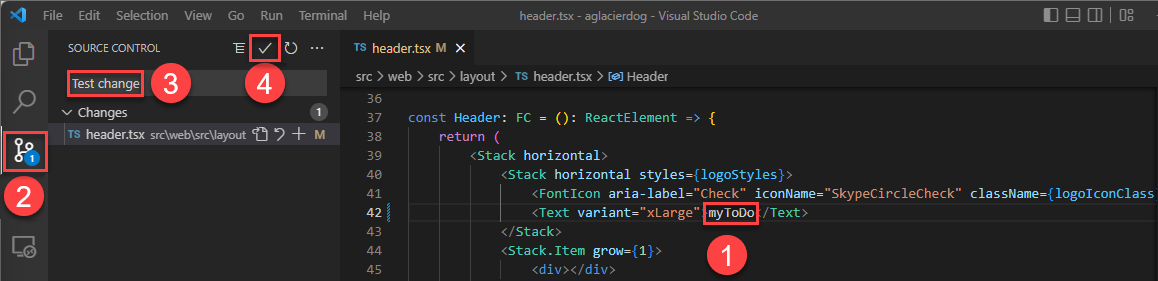
在浏览器中,打开项目的 GitHub 存储库以查看:
- 提交
- 正在配置的 GitHub Actions 提交
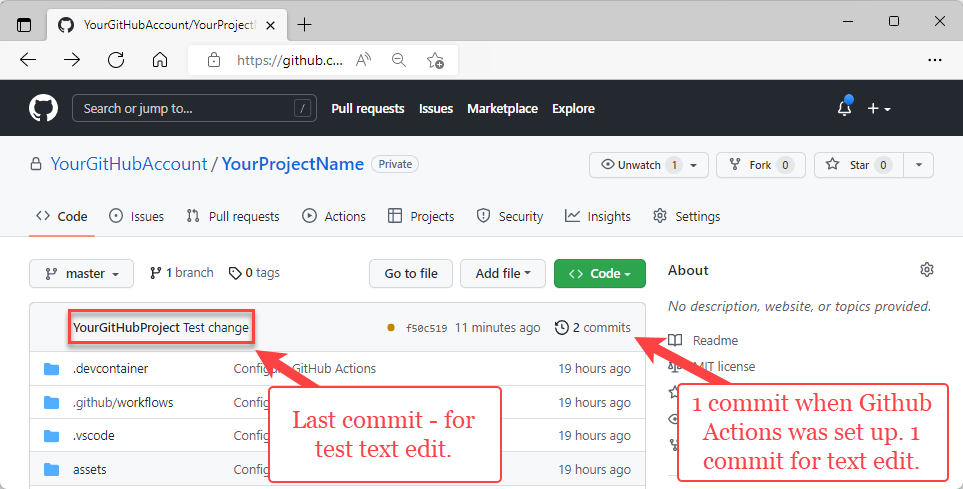
选择 操作 以查看工作流程中显示的测试更新。
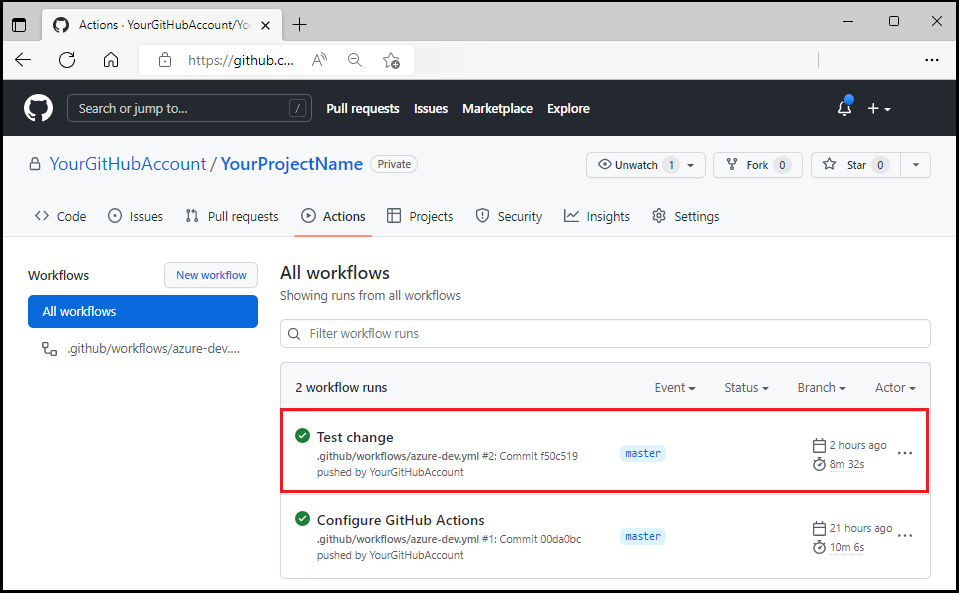
若要查看更新,请访问 Web 前端 URL。
使用azd作为GitHub操作
将其安装为 GitHub Actionazd。 要使用它,请将以下内容添加到.github/workflows/azure-dev.yml:
on: [push]
jobs:
build:
runs-on: ubuntu-latest
steps:
- name: Install azd
uses: Azure/setup-azd@v0.1.0
清理资源
如果不再需要本文中创建的 Azure 资源,请运行:
azd down
后续步骤
使用 Azure 开发人员 CLI (azd) 监视应用